كيفية إزالة كلمة المرور لتثبيت التطبيقات؟.
يمكنك طلب طلب كلمة مرور لكل عملية شراء أو كل 15 دقيقة.
يمكنك اختيار عدد المرات التي تريد فيها إدخال كلمة المرور عند شراء العناصر (بما في ذلك عمليات الشراء داخل التطبيق) في App Store و iTunes Store:
- طلب دائمًا: في كل مرة تجري فيها عملية شراء ، تتم مطالبتك دائمًا بإدخال كلمة المرور الخاصة بك ، حتى إذا قمت بتسجيل الدخول باستخدام معرف Apple الخاص بك.
- اسأل بعد 15 دقيقة: إذا أدخلت كلمة المرور خلال آخر 15 دقيقة ، فلن يُطلب منك إدخالها مرة أخرى.
إذا كنت لا تريد إدخال كلمة مرور عند تنزيل عناصر مجانية ، فاتبع الخطوات أدناه وقم بتعطيل الحماية بكلمة مرور للعناصر المجانية.
طلب رمز مرور على جهاز iPhone أو iPad أو iPod touch
- افتح تطبيق الإعدادات.
- المس اسمك.
- انقر فوق الوسائط والمشتريات.
- اضغط على إعدادات كلمة المرور ، ثم حدد الإعداد المناسب.
إذا كنت لا ترى إعدادات كلمة المرور ، فقد قمت بتمكين Face ID أو Touch ID لمشتريات App Store و iTunes. لتغيير هذا الإعداد ، انتقل إلى الإعدادات ، وانقر على “Face ID ورمز المرور” أو “Touch ID ورمز المرور” ، ثم أوقف Face ID أو Touch ID بجوار iTunes و App Store.

طلب كلمة مرور على جهاز Mac الخاص بك
- على الـ Mac الخاص بك ، اختر قائمة Apple () في الجزء العلوي من شاشتك ، ثم اختر تفضيلات النظام.
- انقر فوق معرف Apple.
- انقر فوق الوسائط والمشتريات.
- حدد الإعدادات التي تريدها للتنزيلات والمشتريات المجانية. إذا تم تمكين Touch ID لعمليات الشراء ، فلن تكون هذه القائمة مرئية.
إذا كنت تستخدم إصدارًا أقدم من macOS ، فافتح iTunes ، واختر iTunes> تفضيلات ، ثم انقر على علامة التبويب Store.

طلب كلمة مرور على جهاز الكمبيوتر الخاص بك
إذا كنت تستخدم جهاز كمبيوتر ، فافتح iTunes. في الجزء العلوي من نافذة iTunes ، اختر تحرير ، ثم التفضيلات. انقر فوق علامة التبويب المتجر. ثم حدد الإعدادات التي تريدها للمشتريات والتنزيلات المجانية.

طلب رمز مرور على جهاز Apple TV 4K أو Apple TV HD
- على الشاشة الرئيسية ، حدد الإعدادات.
- حدد المستخدمون والحسابات.
- حدد حساب [votre nom].
- ضمن كلمة المرور مطلوبة ، اختر الإعدادات التي تريدها للمشتريات والتنزيلات المجانية.

طلب كلمة مرور على جهاز Apple TV (الجيل الثالث)
- على الشاشة الرئيسية ، حدد الإعدادات> متجر iTunes> اتصال.
- قم بتسجيل الدخول باستخدام معرف Apple وكلمة المرور الخاصين بك.
- عند النقر فوق إرسال ، “هل تذكر كلمة المرور؟” معروض. حدد مستوى الحماية المطلوب:
- اختر نعم إذا كنت تريد أن تتذكر Apple TV كلمة مرورك لعمليات الشراء التي تجريها أثناء تسجيل الدخول باستخدام معرف Apple الخاص بك.
- اختر لا إذا كنت تريد إدخال كلمة المرور الخاصة بك لكل عملية شراء تقوم بها من متجر iTunes.
لتغيير إعدادات كلمة المرور ، قم بتسجيل الخروج ، ثم اتبع الإجراء أعلاه لتسجيل الدخول مرة أخرى.

حول تعطيل الحماية بكلمة مرور
لا يمكنك تعطيل حماية كلمة المرور تمامًا للعناصر المدفوعة على iPhone أو iPad أو iPod touch أو الكمبيوتر. على Apple TV ، يمكنك إيقاف تشغيل الحماية بكلمة مرور للعناصر المجانية والمدفوعة.
إذا قمت بتمكين Touch ID أو Face ID لمشتريات App Store و iTunes Store ، فستتم مطالبتك باستخدام Touch ID أو Face ID لكل تنزيل ، حتى إذا كان العنصر مجانيًا.

إدارة ما يشتريه الأطفال أو ينزلونه
يتم توفير معلومات حول المنتجات التي لم يتم تصنيعها بواسطة Apple أو مواقع الويب المستقلة التي لم تتم صيانتها أو التحقق منها بواسطة Apple دون توصية أو تأييد من Apple. Apple ليست مسؤولة عن اختيار أو أداء أو استخدام مواقع أو منتجات الجهات الخارجية. لا تقدم Apple أي تعهدات أو ضمانات فيما يتعلق بدقة أو موثوقية مواقع الأطراف الثالثة هذه. اتصل بالبائع لمزيد من المعلومات.
تاريخ الإصدار: 25 مايو 2021
هل كان المقال مفيداً؟شاركه مع أصدقائك ولا تنسى لايك والتعليق
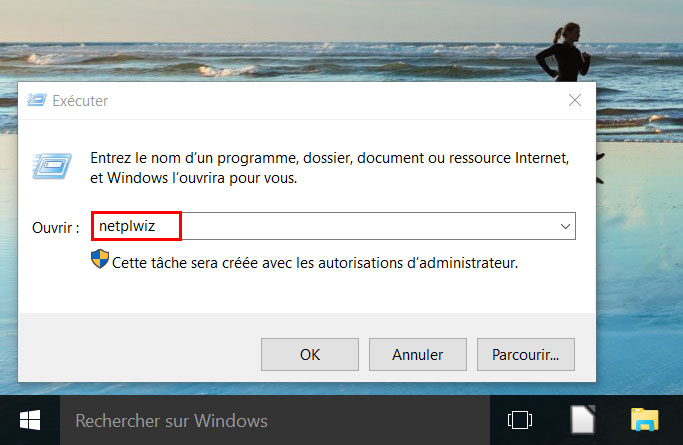
اترك تعليقاً